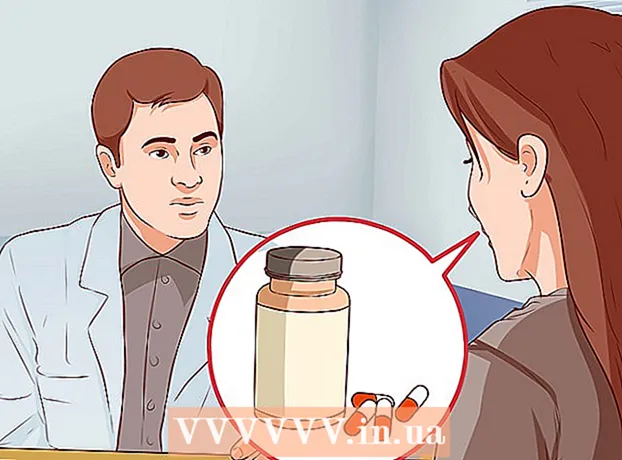உள்ளடக்கம்
- படிகள்
- முறை 1 இல் 3: உங்கள் லேப்டாப் ஹார்ட் டிரைவை வெளிப்புற ஹார்ட் டிரைவாக எப்படி பயன்படுத்துவது (விண்டோஸ், மேக், லினக்ஸ்)
- முறை 2 இல் 3: லேப்டாப் ஹார்ட் டிரைவை டெஸ்க்டாப் கம்ப்யூட்டருடன் இணைப்பது எப்படி (விண்டோஸ், லினக்ஸ்)
- முறை 3 இல் 3: மற்றொரு கணினியிலிருந்து மடிக்கணினியில் கோப்புகளை எவ்வாறு அணுகுவது (மேக் கணினிகள் மட்டும்)
- குறிப்புகள்
- எச்சரிக்கைகள்
- உனக்கு என்ன வேண்டும்
ஒரு கூறு சிக்கலை விட மென்பொருள் செயலிழப்பு காரணமாக உங்கள் கணினி வேலை செய்வதை நிறுத்தும்போது, கோப்புகளை அணுக முடியாது, ஆனால் அவை இன்னும் வன்வட்டில் சேமிக்கப்படும். வேலை செய்யாத மடிக்கணினியின் வன்வட்டில் இருந்து தரவை எவ்வாறு மீட்டெடுப்பது என்பதை இந்த கட்டுரை காண்பிக்கும்.
படிகள்
முறை 1 இல் 3: உங்கள் லேப்டாப் ஹார்ட் டிரைவை வெளிப்புற ஹார்ட் டிரைவாக எப்படி பயன்படுத்துவது (விண்டோஸ், மேக், லினக்ஸ்)
 1 வெளிப்புற ஹார்ட் டிரைவ் உறை வாங்கவும் (பெட்டி). இதுபோன்ற சந்தர்ப்பங்களில், நீங்கள் ஒரு மடிக்கணினி வன்வட்டைச் செருகவும், பின்னர் யூ.எஸ்.பி கேபிளைப் பயன்படுத்தி கணினியுடன் இணைக்கவும்; அதாவது, சேஸ் மடிக்கணினி ஹார்ட் டிரைவை வெளிப்புற ஹார்ட் டிரைவாக மாற்றும். வெவ்வேறு மடிக்கணினிகள் வெவ்வேறு வன் மாதிரிகளைப் பயன்படுத்துகின்றன, எனவே அடாப்டரை வாங்குவதற்கு முன் உங்கள் குறைபாடுள்ள மடிக்கணினியின் விவரக்குறிப்புகளை சரிபார்க்கவும். உதாரணமாக, உங்கள் லேப்டாப்பில் 2.5 SATA இயக்கி இருந்தால், உங்களுக்கு 2.5 SATA அடாப்டர் தேவைப்படும்.
1 வெளிப்புற ஹார்ட் டிரைவ் உறை வாங்கவும் (பெட்டி). இதுபோன்ற சந்தர்ப்பங்களில், நீங்கள் ஒரு மடிக்கணினி வன்வட்டைச் செருகவும், பின்னர் யூ.எஸ்.பி கேபிளைப் பயன்படுத்தி கணினியுடன் இணைக்கவும்; அதாவது, சேஸ் மடிக்கணினி ஹார்ட் டிரைவை வெளிப்புற ஹார்ட் டிரைவாக மாற்றும். வெவ்வேறு மடிக்கணினிகள் வெவ்வேறு வன் மாதிரிகளைப் பயன்படுத்துகின்றன, எனவே அடாப்டரை வாங்குவதற்கு முன் உங்கள் குறைபாடுள்ள மடிக்கணினியின் விவரக்குறிப்புகளை சரிபார்க்கவும். உதாரணமாக, உங்கள் லேப்டாப்பில் 2.5 SATA இயக்கி இருந்தால், உங்களுக்கு 2.5 SATA அடாப்டர் தேவைப்படும். - வெளிப்புற பெட்டிகள் பொதுவாக ஆன்லைன் ஸ்டோர்களில் விற்கப்படுகின்றன என்பதை நினைவில் கொள்ளுங்கள்.
ஆலோசனை: உங்களிடம் SATA இயக்கி இல்லையென்றால், ஒரு மடிக்கணினி இயக்கி பொருந்தும் ஒரு வழக்கு வாங்க; SATA டிரைவ் இணைப்புகள் மட்டுமே கணினி இயக்கி (3.5 ") அல்லது லேப்டாப் டிரைவை (2.5") ஏற்றுக்கொள்கின்றன.
 2 உங்கள் மடிக்கணினியின் அதே இயக்க முறைமை கொண்ட கணினியைக் கண்டறியவும். உதாரணமாக, மடிக்கணினி விண்டோஸில் இயங்கினால், விண்டோஸ் கணினியைப் பார்க்கவும். தோல்வியடைந்த மடிக்கணினி ஒரு மேக்புக் என்றால், ஒரு மேகோஸ் கணினியைப் பார்க்கவும். உங்கள் கணினியின் வன்வட்டில் மடிக்கணினியின் இயக்ககத்திலிருந்து கோப்புகளை இடமளிக்க போதுமான இலவச இடம் இருப்பதை உறுதிப்படுத்தவும்.
2 உங்கள் மடிக்கணினியின் அதே இயக்க முறைமை கொண்ட கணினியைக் கண்டறியவும். உதாரணமாக, மடிக்கணினி விண்டோஸில் இயங்கினால், விண்டோஸ் கணினியைப் பார்க்கவும். தோல்வியடைந்த மடிக்கணினி ஒரு மேக்புக் என்றால், ஒரு மேகோஸ் கணினியைப் பார்க்கவும். உங்கள் கணினியின் வன்வட்டில் மடிக்கணினியின் இயக்ககத்திலிருந்து கோப்புகளை இடமளிக்க போதுமான இலவச இடம் இருப்பதை உறுதிப்படுத்தவும். - மேலும், உங்கள் கணினியுடன் இரண்டாவது வெளிப்புற வன்வட்டத்தை இணைக்கலாம் மற்றும் முதல் வெளிப்புற வன்விலிருந்து (அதாவது, மடிக்கணினி இயக்ககத்திலிருந்து) கோப்புகளை நகலெடுக்கலாம்.
- லினக்ஸ் கணினியால் விண்டோஸ் கணினியிலிருந்து கோப்புகளைப் படிக்க முடியும் (ஆனால் நேர்மாறாக இல்லை); ஆனால் நீங்கள் லினக்ஸை அறிந்திருக்கவில்லை என்றால், விண்டோஸ் இயங்கும் மடிக்கணினியின் வன்வட்டிலிருந்து கோப்புகளை மீட்டெடுக்க விண்டோஸ் கணினியைப் பயன்படுத்துவது நல்லது.
- மேக் கம்ப்யூட்டர்கள் என்டிஎஃப்எஸ் கோப்பு முறைமையுடன் வடிவமைக்கப்பட்ட ஹார்ட் டிரைவிலிருந்து கோப்புகளைப் படிக்கின்றன, இது முக்கிய விண்டோஸ் கோப்பு முறைமை, ஆனால் அத்தகைய ஹார்ட் டிரைவ்களுக்கு கோப்புகளை எழுத வேண்டாம். HFS கோப்பு முறைமையுடன் வடிவமைக்கப்பட்ட ஹார்ட் டிரைவ்கள் (இது மேகோஸ் கோப்பு முறைமை) ஒரு மேக் உடன் மட்டுமே பயன்படுத்த முடியும்.
 3 தோல்வியடைந்த மடிக்கணினியிலிருந்து வன்வட்டத்தை அகற்றவும். மின் நிலையத்திலிருந்து அதைத் துண்டித்து, பின்னர் பேட்டரியை அகற்றவும். மடிக்கணினி வன் உளிச்சாயுமோரம் கண்டுபிடிக்க மற்றும் அதை நீக்க. ஸ்க்ரூடிரைவரைப் பயன்படுத்தி ஹார்ட் டிரைவ் அட்டையை அவிழ்த்து ஹார்ட் டிரைவை அகற்றவும். ஹார்ட் டிரைவின் இடம் லேப்டாப் மாடலைப் பொறுத்தது. வன் எங்கே என்று கண்டுபிடிக்க உங்கள் மடிக்கணினிக்கான வழிமுறைகளை (காகிதம் அல்லது ஆன்லைனில்) படிக்கவும்.
3 தோல்வியடைந்த மடிக்கணினியிலிருந்து வன்வட்டத்தை அகற்றவும். மின் நிலையத்திலிருந்து அதைத் துண்டித்து, பின்னர் பேட்டரியை அகற்றவும். மடிக்கணினி வன் உளிச்சாயுமோரம் கண்டுபிடிக்க மற்றும் அதை நீக்க. ஸ்க்ரூடிரைவரைப் பயன்படுத்தி ஹார்ட் டிரைவ் அட்டையை அவிழ்த்து ஹார்ட் டிரைவை அகற்றவும். ஹார்ட் டிரைவின் இடம் லேப்டாப் மாடலைப் பொறுத்தது. வன் எங்கே என்று கண்டுபிடிக்க உங்கள் மடிக்கணினிக்கான வழிமுறைகளை (காகிதம் அல்லது ஆன்லைனில்) படிக்கவும். - சில நோட்புக் கம்ப்யூட்டர்களுக்கு மூடியை திறக்க மற்றும் / அல்லது ஹார்ட் டிரைவை அகற்ற சிறப்பு கருவிகள் தேவைப்படுகின்றன.மாதிரியை அறிய உங்கள் லேப்டாப்பின் கீழே உள்ள லேபிளைப் பார்த்து, பின்னர் "லேப்டாப்பில் இருந்து [ஹார்ட் டிரைவை எப்படி அகற்றுவது [மாடல்]" என்று தேடுங்கள். டிஸ்க்கை எப்படி வெளியேற்றுவது என்பதற்கான வழிமுறைகளையும், யூடியூப் வீடியோவையும் நீங்கள் பெரும்பாலும் காணலாம். சில சமயங்களில், கம்ப்யூட்டர் ரிப்பேர் டெக்னீஷியனிடம் டிஸ்கை நீக்கச் சொல்வது நல்லது.
 4 லேப்டாப் ஹார்ட் டிரைவை வெளிப்புற வழக்கில் செருகவும். ஹார்ட் டிரைவில் உள்ள கனெக்டர்களை வெளிப்புற கேஸ்களில் இணைக்கவும். உங்கள் செயல்கள் வழக்கு மாதிரியைப் பொறுத்தது. ஹார்ட் டிரைவை எவ்வாறு செருகுவது என்பதை அறிய, அடைப்பு கையேட்டைப் படிக்கவும்.
4 லேப்டாப் ஹார்ட் டிரைவை வெளிப்புற வழக்கில் செருகவும். ஹார்ட் டிரைவில் உள்ள கனெக்டர்களை வெளிப்புற கேஸ்களில் இணைக்கவும். உங்கள் செயல்கள் வழக்கு மாதிரியைப் பொறுத்தது. ஹார்ட் டிரைவை எவ்வாறு செருகுவது என்பதை அறிய, அடைப்பு கையேட்டைப் படிக்கவும். - உங்கள் லேப்டாப்பில் ஐடிஇ ஹார்ட் டிரைவ் இருந்தால், ஹார்ட் டிரைவ் கனெக்டர்கள் நீக்கக்கூடிய அடாப்டர் மூலம் மூடப்பட்டிருக்கும் என்பதை நினைவில் கொள்ளவும். வெளிப்புற வழக்கில் உள்ள இணைப்பிகளுடன் வன் இணைப்பிகளை இணைக்க இந்த அடாப்டரை அகற்றவும்.
 5 இயக்ககத்துடன் வெளிப்புற இணைப்பை கணினியுடன் இணைக்கவும். லேப்டாப் ஹார்ட் டிரைவை வெளிப்புற வழக்கில் செருகியவுடன், நீங்கள் ஒரு வெளிப்புற ஹார்ட் டிரைவைப் பெறுவீர்கள். யூ.எஸ்.பி கேபிள் மூலம் உங்கள் கணினியுடன் இணைக்கவும்.
5 இயக்ககத்துடன் வெளிப்புற இணைப்பை கணினியுடன் இணைக்கவும். லேப்டாப் ஹார்ட் டிரைவை வெளிப்புற வழக்கில் செருகியவுடன், நீங்கள் ஒரு வெளிப்புற ஹார்ட் டிரைவைப் பெறுவீர்கள். யூ.எஸ்.பி கேபிள் மூலம் உங்கள் கணினியுடன் இணைக்கவும்.  6 உங்கள் கணினியுடன் இரண்டாவது வெளிப்புற வன் இணைக்கவும் (விரும்பினால்). உங்களிடம் இரண்டாவது வெளிப்புற வன் இருந்தால், யூ.எஸ்.பி கேபிளைப் பயன்படுத்தி உங்கள் கணினியுடன் இணைக்கவும். டெஸ்க்டாப்பில் ஒரு ஐகான் (மேக்) அல்லது அறிவிப்பு (விண்டோஸ்) தோன்றும். மேலும், கணினி தானாகவே வட்டின் உள்ளடக்கங்களுடன் ஒரு சாளரத்தைத் திறக்க முடியும்.
6 உங்கள் கணினியுடன் இரண்டாவது வெளிப்புற வன் இணைக்கவும் (விரும்பினால்). உங்களிடம் இரண்டாவது வெளிப்புற வன் இருந்தால், யூ.எஸ்.பி கேபிளைப் பயன்படுத்தி உங்கள் கணினியுடன் இணைக்கவும். டெஸ்க்டாப்பில் ஒரு ஐகான் (மேக்) அல்லது அறிவிப்பு (விண்டோஸ்) தோன்றும். மேலும், கணினி தானாகவே வட்டின் உள்ளடக்கங்களுடன் ஒரு சாளரத்தைத் திறக்க முடியும். - வட்டின் உள்ளடக்கங்களைக் கொண்ட ஒரு சாளரம் தானாகவே திறக்கப்படாவிட்டால், ஒரு எக்ஸ்ப்ளோரர் (விண்டோஸ்) அல்லது ஃபைண்டர் (மேக்) சாளரத்தைத் திறந்து லேப்டாப் ஹார்ட் டிரைவில் கிளிக் செய்யவும். கோப்பு எக்ஸ்ப்ளோரர் ஐகான் ஒரு நீல நிற கிளிப்பைக் கொண்ட ஒரு மஞ்சள் கோப்புறை போல் தோன்றுகிறது மற்றும் திரையின் கீழே உள்ள பணிப்பட்டியில் அமைந்துள்ளது. ஃபைண்டர் ஐகான் ஒரு நீல மற்றும் வெள்ளை ஸ்மைலி போல் தெரிகிறது மற்றும் திரையின் கீழே உள்ள கப்பல்துறையில் அமைந்துள்ளது.
- ஹார்ட் டிரைவ் அடையாளம் காணப்படவில்லை எனில், அதை அவிழ்த்துவிட்டு மீண்டும் செருகவும்.
- கணினி ஹார்ட் டிரைவை அங்கீகரிக்கவில்லை என்றால், அது பெரும்பாலும் சேதமடைந்துள்ளது (மற்றும் மென்பொருள் அல்ல). இந்த வழக்கில், ஒரு தரவு மீட்பு சேவையைத் தொடர்பு கொள்ளுங்கள், ஆனால் அத்தகைய சேவைகள் மிகவும் விலை உயர்ந்தவை என்பதை நினைவில் கொள்ளுங்கள்.
 7 மடிக்கணினி வன்விலிருந்து கோப்புகளை நகலெடுக்கவும் (முதல் வெளிப்புற வன்). உங்கள் கம்ப்யூட்டர் ஹார்ட் டிரைவ் அல்லது இரண்டாவது வெளிப்புற ஹார்ட் டிரைவில் கோப்புகளை நகலெடுக்கவும் அல்லது இழுக்கவும். மொத்த கோப்பின் அளவு மிகப் பெரியதாக இருந்தால், நகலெடுக்க பல மணிநேரம் ஆகலாம்.
7 மடிக்கணினி வன்விலிருந்து கோப்புகளை நகலெடுக்கவும் (முதல் வெளிப்புற வன்). உங்கள் கம்ப்யூட்டர் ஹார்ட் டிரைவ் அல்லது இரண்டாவது வெளிப்புற ஹார்ட் டிரைவில் கோப்புகளை நகலெடுக்கவும் அல்லது இழுக்கவும். மொத்த கோப்பின் அளவு மிகப் பெரியதாக இருந்தால், நகலெடுக்க பல மணிநேரம் ஆகலாம்.  8 எக்ஸ்ப்ளோரர் (விண்டோஸ்) அல்லது ஃபைண்டர் (மேக்) சாளரத்தை மூடவும். எல்லா கோப்புகளும் நகலெடுக்கப்பட்டவுடன், எக்ஸ்ப்ளோரர் அல்லது ஃபைண்டர் சாளரத்தை மூட X ஐ கிளிக் செய்யவும். லேப்டாப் ஹார்ட் டிரைவ் அப்படியே இருப்பதால், நீங்கள் ஆப்பரேட்டிங் சிஸ்டத்தை மீண்டும் நிறுவினால் அல்லது தவறான கூறுகளை மாற்றினால் அது லேப்டாப்பில் நன்றாக வேலை செய்யும்.
8 எக்ஸ்ப்ளோரர் (விண்டோஸ்) அல்லது ஃபைண்டர் (மேக்) சாளரத்தை மூடவும். எல்லா கோப்புகளும் நகலெடுக்கப்பட்டவுடன், எக்ஸ்ப்ளோரர் அல்லது ஃபைண்டர் சாளரத்தை மூட X ஐ கிளிக் செய்யவும். லேப்டாப் ஹார்ட் டிரைவ் அப்படியே இருப்பதால், நீங்கள் ஆப்பரேட்டிங் சிஸ்டத்தை மீண்டும் நிறுவினால் அல்லது தவறான கூறுகளை மாற்றினால் அது லேப்டாப்பில் நன்றாக வேலை செய்யும்.  9 முதல் வெளிப்புற இயக்ககத்தின் ஐகானில் வலது கிளிக் செய்து மெனுவிலிருந்து "வெளியேற்று" என்பதைத் தேர்ந்தெடுக்கவும். இப்போது கணினியிலிருந்து லேப்டாப் ஹார்ட் டிரைவை அவிழ்த்து விடுங்கள்.
9 முதல் வெளிப்புற இயக்ககத்தின் ஐகானில் வலது கிளிக் செய்து மெனுவிலிருந்து "வெளியேற்று" என்பதைத் தேர்ந்தெடுக்கவும். இப்போது கணினியிலிருந்து லேப்டாப் ஹார்ட் டிரைவை அவிழ்த்து விடுங்கள்.
முறை 2 இல் 3: லேப்டாப் ஹார்ட் டிரைவை டெஸ்க்டாப் கம்ப்யூட்டருடன் இணைப்பது எப்படி (விண்டோஸ், லினக்ஸ்)
 1 மடிக்கணினி வன் அடாப்டரைக் கண்டறியவும். இந்த அடாப்டர் மூலம், லேப்டாப் ஹார்ட் டிரைவை நேரடியாக இணக்கமான டெஸ்க்டாப் கணினியுடன் இணைக்க முடியும். வெவ்வேறு மடிக்கணினிகள் வெவ்வேறு வன் மாதிரிகளைப் பயன்படுத்துகின்றன, எனவே அடாப்டரை வாங்குவதற்கு முன் உங்கள் குறைபாடுள்ள மடிக்கணினியின் விவரக்குறிப்புகளை சரிபார்க்கவும். உதாரணமாக, உங்கள் லேப்டாப்பில் 2.5 SATA இயக்கி இருந்தால், உங்களுக்கு 2.5 SATA அடாப்டர் தேவைப்படும்.
1 மடிக்கணினி வன் அடாப்டரைக் கண்டறியவும். இந்த அடாப்டர் மூலம், லேப்டாப் ஹார்ட் டிரைவை நேரடியாக இணக்கமான டெஸ்க்டாப் கணினியுடன் இணைக்க முடியும். வெவ்வேறு மடிக்கணினிகள் வெவ்வேறு வன் மாதிரிகளைப் பயன்படுத்துகின்றன, எனவே அடாப்டரை வாங்குவதற்கு முன் உங்கள் குறைபாடுள்ள மடிக்கணினியின் விவரக்குறிப்புகளை சரிபார்க்கவும். உதாரணமாக, உங்கள் லேப்டாப்பில் 2.5 SATA இயக்கி இருந்தால், உங்களுக்கு 2.5 SATA அடாப்டர் தேவைப்படும்.  2 உங்கள் மடிக்கணினியின் அதே இயக்க முறைமை கொண்ட கணினியைக் கண்டறியவும். உதாரணமாக, மடிக்கணினி விண்டோஸில் இயங்கினால், விண்டோஸ் கணினியைப் பார்க்கவும். வேலை செய்யாத மடிக்கணினி மேக்புக் என்றால், மேகோஸ் இயங்கும் கணினியைப் பார்க்கவும். உங்கள் கணினியின் வன்வட்டில் மடிக்கணினியின் இயக்ககத்திலிருந்து கோப்புகளை இடமளிக்க போதுமான இலவச இடம் இருப்பதை உறுதிப்படுத்தவும்.
2 உங்கள் மடிக்கணினியின் அதே இயக்க முறைமை கொண்ட கணினியைக் கண்டறியவும். உதாரணமாக, மடிக்கணினி விண்டோஸில் இயங்கினால், விண்டோஸ் கணினியைப் பார்க்கவும். வேலை செய்யாத மடிக்கணினி மேக்புக் என்றால், மேகோஸ் இயங்கும் கணினியைப் பார்க்கவும். உங்கள் கணினியின் வன்வட்டில் மடிக்கணினியின் இயக்ககத்திலிருந்து கோப்புகளை இடமளிக்க போதுமான இலவச இடம் இருப்பதை உறுதிப்படுத்தவும். - லினக்ஸ் கணினியால் விண்டோஸ் கணினியிலிருந்து கோப்புகளைப் படிக்க முடியும் (ஆனால் நேர்மாறாக இல்லை). இருப்பினும், லினக்ஸை நீங்கள் அறிந்திருக்கவில்லை என்றால், விண்டோஸ் இயங்கும் மடிக்கணினியின் வன்வட்டிலிருந்து கோப்புகளை மீட்டெடுக்க விண்டோஸ் கணினியைப் பயன்படுத்துவது சிறந்தது.
 3 தோல்வியடைந்த மடிக்கணினியிலிருந்து வன்வட்டத்தை அகற்றவும். மின் நிலையத்திலிருந்து அதைத் துண்டித்து, பின்னர் பேட்டரியை அகற்றவும்.மடிக்கணினி வன் உளிச்சாயுமோரம் கண்டுபிடிக்க மற்றும் அதை நீக்க. ஹார்ட் டிரைவ் அட்டையை அவிழ்த்து ஹார்ட் டிரைவை அகற்றவும் - சில டிரைவ்கள் உங்களை நோக்கி இழுக்கப்பட வேண்டும், மற்றவை பக்கவாட்டில் மற்றும் உங்களை நோக்கி இழுக்கப்பட வேண்டும்.
3 தோல்வியடைந்த மடிக்கணினியிலிருந்து வன்வட்டத்தை அகற்றவும். மின் நிலையத்திலிருந்து அதைத் துண்டித்து, பின்னர் பேட்டரியை அகற்றவும்.மடிக்கணினி வன் உளிச்சாயுமோரம் கண்டுபிடிக்க மற்றும் அதை நீக்க. ஹார்ட் டிரைவ் அட்டையை அவிழ்த்து ஹார்ட் டிரைவை அகற்றவும் - சில டிரைவ்கள் உங்களை நோக்கி இழுக்கப்பட வேண்டும், மற்றவை பக்கவாட்டில் மற்றும் உங்களை நோக்கி இழுக்கப்பட வேண்டும். - ஹார்ட் டிரைவின் இடம் லேப்டாப் மாடலைப் பொறுத்தது. வன் எங்கே என்று கண்டுபிடிக்க உங்கள் மடிக்கணினிக்கான வழிமுறைகளை (காகிதம் அல்லது ஆன்லைனில்) படிக்கவும்.
- உங்கள் லேப்டாப்பில் ஐடிஇ ஹார்ட் டிரைவ் இருந்தால், ஹார்ட் டிரைவ் கனெக்டர்கள் நீக்கக்கூடிய அடாப்டர் மூலம் மூடப்பட்டிருக்கும் என்பதை நினைவில் கொள்ளவும். இயக்கி இணைப்பிகளுக்கான அணுகலைப் பெற இந்த அடாப்டரை அகற்றவும்.
- சில நோட்புக் கம்ப்யூட்டர்களுக்கு கவர் திறக்க மற்றும் / அல்லது ஹார்ட் டிரைவை அகற்ற சிறப்பு கருவிகள் தேவைப்படலாம். மாதிரியை அறிய உங்கள் லேப்டாப்பின் கீழே உள்ள லேபிளைப் பார்த்து, பின்னர் "லேப்டாப்பில் இருந்து [ஹார்ட் டிரைவை எப்படி அகற்றுவது [மாடல்]" என்று தேடுங்கள். டிஸ்க்கை எப்படி வெளியேற்றுவது என்பதற்கான வழிமுறைகளையும், யூடியூப் வீடியோவையும் நீங்கள் பெரும்பாலும் காணலாம். சில சமயங்களில், கம்ப்யூட்டர் ரிப்பேர் டெக்னீஷியனிடம் டிஸ்கை நீக்கச் சொல்வது நல்லது.

லூய்கி ஒப்பிடோ
கணினி தொழில்நுட்ப வல்லுநர் லூய்கி ஒப்பிடோ கலிபோர்னியாவின் சாண்டா குரூஸில் உள்ள கணினி பழுதுபார்க்கும் நிறுவனமான ப்ளெஷர் பாயிண்ட் கம்ப்யூட்டர்ஸின் உரிமையாளர் மற்றும் தொழில்நுட்ப வல்லுநர் ஆவார். கணினி பழுதுபார்ப்பு, புதுப்பித்தல், தரவு மீட்பு மற்றும் வைரஸ் நீக்கம் ஆகியவற்றில் 25 ஆண்டுகளுக்கும் மேலான அனுபவம் உள்ளது. அவர் இரண்டு வருடங்களுக்கும் மேலாக கணினி நாயகன் நிகழ்ச்சியை ஒளிபரப்பி வருகிறார்! மத்திய கலிபோர்னியாவில் KSCO இல். லூய்கி ஒப்பிடோ
லூய்கி ஒப்பிடோ
கணினி வல்லுநர்நீங்கள் எப்போதும் ஒரு கணினியிலிருந்து இன்னொரு கணினியில் வேலை செய்யும் வன்வட்டத்தை நகர்த்தலாம். தோல்வியடைந்த மடிக்கணினியின் வன் உடல் ரீதியாக செயல்பட்டால், அதை அகற்றி, சரியாக வேலை செய்யும் கணினியுடன் நிறுவப்பட்ட இயக்க முறைமையுடன் இணைக்கவும். கணினி வட்டில் இருந்து துவக்கவில்லை என்றால், அதிலிருந்து கோப்புகளை நகலெடுக்க முயற்சிக்கவும். துவக்கத் துறை சேதமடைந்தால், அதை சரிசெய்ய முயற்சிக்கவும்.
 4 உங்கள் டெஸ்க்டாப் கம்ப்யூட்டரை அணைத்து, மின் நிலையத்திலிருந்து பிரித்து, கேஸைத் திறக்கவும். அடாப்டரைப் பயன்படுத்தி உங்கள் லேப்டாப் ஹார்ட் டிரைவை உங்கள் கணினியின் மதர்போர்டுடன் இணைப்பீர்கள்.
4 உங்கள் டெஸ்க்டாப் கம்ப்யூட்டரை அணைத்து, மின் நிலையத்திலிருந்து பிரித்து, கேஸைத் திறக்கவும். அடாப்டரைப் பயன்படுத்தி உங்கள் லேப்டாப் ஹார்ட் டிரைவை உங்கள் கணினியின் மதர்போர்டுடன் இணைப்பீர்கள். ஒரு எச்சரிக்கை: நிலையான மின்சாரத்தை அப்புறப்படுத்த ஒரு உலோகப் பொருளைத் தொடவும், அல்லது நிலையான மணிக்கட்டு பட்டையை அணியவும். நிலையான மின்சாரம் உங்கள் கணினியின் கூறுகளை சேதப்படுத்தும் என்பதை நினைவில் கொள்ளுங்கள். மேலும், கம்பளத்தில் பாகங்கள் வைக்க வேண்டாம்.
 5 அடாப்டரைப் பயன்படுத்தி உங்கள் லேப்டாப் டிரைவை உங்கள் கணினியுடன் இணைக்கவும். உங்கள் படிகள் வட்டு மற்றும் அடாப்டர் வகையைப் பொறுத்தது, எனவே அடாப்டருடன் வந்த வழிமுறைகளைப் பயன்படுத்தவும்.
5 அடாப்டரைப் பயன்படுத்தி உங்கள் லேப்டாப் டிரைவை உங்கள் கணினியுடன் இணைக்கவும். உங்கள் படிகள் வட்டு மற்றும் அடாப்டர் வகையைப் பொறுத்தது, எனவே அடாப்டருடன் வந்த வழிமுறைகளைப் பயன்படுத்தவும். - உங்களிடம் IDE இயக்கி இருந்தால், அதை "அடிமை" முறையில் வைக்கவும். முறைகள் வட்டு வழக்கில் குறிக்கப்பட்டுள்ளன; மற்றொரு பயன்முறைக்கு மாற, நீங்கள் ஒரு குறிப்பிட்ட தொடர்பு அல்லது ஒரு ஜோடி தொடர்புகளில் ஒரு பிளாஸ்டிக் தொப்பி (ஜம்பர்) வைக்க வேண்டும், அவை வன் இணைப்பிகளுடன் பேனலில் அமைந்துள்ளன. லேப்டாப் ஹார்ட் டிரைவை "ஸ்லேவ்" முறையில் வைத்தால், அது கம்ப்யூட்டரின் "மாஸ்டர்" ஹார்ட் டிரைவோடு முரண்படாது.
 6 உங்கள் லேப்டாப் ஹார்ட் டிரைவை அடையாளம் காண உங்கள் கணினியை உள்ளமைக்கவும். உங்கள் கணினியை ஒரு பவர் அவுட்லெட்டில் செருகவும், அதை இயக்கவும், பயாஸில் நுழையவும். மாஸ்டர் மற்றும் ஸ்லேவ் டிரைவ்கள் உட்பட நான்கு விருப்பங்களை வழங்கும் "ஸ்டாண்டர்ட் சிஎம்ஓஎஸ் அமைப்புகள்" அல்லது "ஐடிஇ கன்ஃபிகர்" பிரிவைக் கண்டறியவும். நான்கு அளவுருக்களின் மதிப்புகளை தானாக கண்டறியும் வகையில் மாற்றவும்.
6 உங்கள் லேப்டாப் ஹார்ட் டிரைவை அடையாளம் காண உங்கள் கணினியை உள்ளமைக்கவும். உங்கள் கணினியை ஒரு பவர் அவுட்லெட்டில் செருகவும், அதை இயக்கவும், பயாஸில் நுழையவும். மாஸ்டர் மற்றும் ஸ்லேவ் டிரைவ்கள் உட்பட நான்கு விருப்பங்களை வழங்கும் "ஸ்டாண்டர்ட் சிஎம்ஓஎஸ் அமைப்புகள்" அல்லது "ஐடிஇ கன்ஃபிகர்" பிரிவைக் கண்டறியவும். நான்கு அளவுருக்களின் மதிப்புகளை தானாக கண்டறியும் வகையில் மாற்றவும். - பகிர்வு பெயர்கள் மற்றும் விருப்பங்கள் பயாஸ் பதிப்பைப் பொறுத்தது.
 7 பயாஸிலிருந்து வெளியேறி உங்கள் கணினியை மறுதொடக்கம் செய்யுங்கள். அதன் அமைப்பு தானாகவே புதிய வட்டை (லேப்டாப் வட்டு) அங்கீகரிக்க வேண்டும்.
7 பயாஸிலிருந்து வெளியேறி உங்கள் கணினியை மறுதொடக்கம் செய்யுங்கள். அதன் அமைப்பு தானாகவே புதிய வட்டை (லேப்டாப் வட்டு) அங்கீகரிக்க வேண்டும்.  8 புதிய இயக்ககத்தைத் திறக்கவும். விண்டோஸில், எக்ஸ்ப்ளோரர் சாளரத்தைத் திறந்து புதிய இயக்ககத்தைக் கண்டறியவும். கோப்பு எக்ஸ்ப்ளோரர் ஐகான் நீல நிற கிளிப்பைக் கொண்ட மஞ்சள் கோப்புறை போல் தோன்றுகிறது மற்றும் பணிப்பட்டியில் அமைந்துள்ளது. லினக்ஸில், புதிய வட்டு "dev" கோப்பகத்தில் தோன்றும்.
8 புதிய இயக்ககத்தைத் திறக்கவும். விண்டோஸில், எக்ஸ்ப்ளோரர் சாளரத்தைத் திறந்து புதிய இயக்ககத்தைக் கண்டறியவும். கோப்பு எக்ஸ்ப்ளோரர் ஐகான் நீல நிற கிளிப்பைக் கொண்ட மஞ்சள் கோப்புறை போல் தோன்றுகிறது மற்றும் பணிப்பட்டியில் அமைந்துள்ளது. லினக்ஸில், புதிய வட்டு "dev" கோப்பகத்தில் தோன்றும். - கணினி ஹார்ட் டிரைவை அங்கீகரிக்கவில்லை என்றால், அது பெரும்பாலும் சேதமடைந்துள்ளது (மற்றும் மென்பொருள் அல்ல). இந்த வழக்கில், ஒரு தரவு மீட்பு சேவையைத் தொடர்பு கொள்ளுங்கள், ஆனால் அத்தகைய சேவைகள் மிகவும் விலை உயர்ந்தவை என்பதை நினைவில் கொள்ளுங்கள்.
 9 மடிக்கணினி வட்டில் இருந்து கணினி வட்டுக்கு கோப்புகளை நகலெடுக்கவும். இதைச் செய்ய, எக்ஸ்ப்ளோரரைப் பயன்படுத்தவும்.நீங்கள் கோப்புகளை நகலெடுக்கலாம் அல்லது வெளிப்புற வன்வட்டுக்கு இழுத்து விடலாம். மொத்த கோப்பின் அளவு மிகப் பெரியதாக இருந்தால், நகலெடுக்க பல மணிநேரம் ஆகலாம்.
9 மடிக்கணினி வட்டில் இருந்து கணினி வட்டுக்கு கோப்புகளை நகலெடுக்கவும். இதைச் செய்ய, எக்ஸ்ப்ளோரரைப் பயன்படுத்தவும்.நீங்கள் கோப்புகளை நகலெடுக்கலாம் அல்லது வெளிப்புற வன்வட்டுக்கு இழுத்து விடலாம். மொத்த கோப்பின் அளவு மிகப் பெரியதாக இருந்தால், நகலெடுக்க பல மணிநேரம் ஆகலாம்.  10 லேப்டாப் ஹார்ட் டிரைவை அகற்ற விரும்பினால் உங்கள் கணினியை அணைத்து அதை மின் நிலையத்திலிருந்து துண்டிக்கவும். லேப்டாப் ஹார்ட் டிரைவ் அப்படியே இருப்பதால், நீங்கள் ஆப்பரேட்டிங் சிஸ்டத்தை மீண்டும் நிறுவினால் அல்லது தவறான கூறுகளை மாற்றினால் அது லேப்டாப்பில் நன்றாக வேலை செய்யும்.
10 லேப்டாப் ஹார்ட் டிரைவை அகற்ற விரும்பினால் உங்கள் கணினியை அணைத்து அதை மின் நிலையத்திலிருந்து துண்டிக்கவும். லேப்டாப் ஹார்ட் டிரைவ் அப்படியே இருப்பதால், நீங்கள் ஆப்பரேட்டிங் சிஸ்டத்தை மீண்டும் நிறுவினால் அல்லது தவறான கூறுகளை மாற்றினால் அது லேப்டாப்பில் நன்றாக வேலை செய்யும்.
முறை 3 இல் 3: மற்றொரு கணினியிலிருந்து மடிக்கணினியில் கோப்புகளை எவ்வாறு அணுகுவது (மேக் கணினிகள் மட்டும்)
 1 ஒரு ஃபயர்வேர் கேபிள் வாங்கவும். இதன் விலை 300-1200 ரூபிள்.
1 ஒரு ஃபயர்வேர் கேபிள் வாங்கவும். இதன் விலை 300-1200 ரூபிள்.  2 உங்கள் மேக் கணினியை (அல்லது வேலை லேப்டாப்) கண்டுபிடிக்கவும். உங்கள் கணினியின் வன்வட்டில் மடிக்கணினியின் இயக்ககத்திலிருந்து கோப்புகளை இடமளிக்க போதுமான இலவச இடம் இருப்பதை உறுதிப்படுத்தவும்.
2 உங்கள் மேக் கணினியை (அல்லது வேலை லேப்டாப்) கண்டுபிடிக்கவும். உங்கள் கணினியின் வன்வட்டில் மடிக்கணினியின் இயக்ககத்திலிருந்து கோப்புகளை இடமளிக்க போதுமான இலவச இடம் இருப்பதை உறுதிப்படுத்தவும். குறிப்பு: உங்கள் கணினியுடன் இரண்டாவது வெளிப்புற வன்வை இணைக்கலாம் மற்றும் மடிக்கணினி வட்டில் இருந்து கோப்புகளை நகலெடுக்கலாம்.
 3 ஃபயர்வேர் கேபிளைப் பயன்படுத்தி உங்கள் தவறான மேக் லேப்டாப்பை உங்கள் மேக் உடன் இணைக்கவும். உங்கள் மேக் அணைக்கப்பட்டுள்ளதா என்பதை உறுதிப்படுத்தவும்.
3 ஃபயர்வேர் கேபிளைப் பயன்படுத்தி உங்கள் தவறான மேக் லேப்டாப்பை உங்கள் மேக் உடன் இணைக்கவும். உங்கள் மேக் அணைக்கப்பட்டுள்ளதா என்பதை உறுதிப்படுத்தவும்.  4 உங்கள் மேக்கை இலக்கு வட்டு பயன்முறையில் தொடங்கவும். உங்கள் கணினியில் மேகோஸ் பழைய பதிப்பு நிறுவப்பட்டிருந்தால், உங்கள் கணினியை ஆன் செய்து உடனடியாக அழுத்தவும் டி... மேகோஸ் 10.4 மற்றும் அதற்குப் பிறகு, இந்த வழிமுறைகளைப் பின்பற்றவும்:
4 உங்கள் மேக்கை இலக்கு வட்டு பயன்முறையில் தொடங்கவும். உங்கள் கணினியில் மேகோஸ் பழைய பதிப்பு நிறுவப்பட்டிருந்தால், உங்கள் கணினியை ஆன் செய்து உடனடியாக அழுத்தவும் டி... மேகோஸ் 10.4 மற்றும் அதற்குப் பிறகு, இந்த வழிமுறைகளைப் பின்பற்றவும்: - உங்கள் கணினியை இயக்கவும்.
- உங்கள் திரையின் மேல் உள்ள மெனு பட்டியில் உள்ள ஆப்பிள் ஐகானைக் கிளிக் செய்யவும்.
- "கணினி விருப்பத்தேர்வுகள்" என்பதைக் கிளிக் செய்யவும்.
- தொடக்க வட்டை கிளிக் செய்யவும்.
- "வெளிப்புற வட்டு பயன்முறை" என்பதைக் கிளிக் செய்யவும்.
- உங்கள் கணினியை இலக்கு வட்டு பயன்முறையில் தொடங்க மறுதொடக்கம் செய்யுங்கள்.
 5 கணினி டெஸ்க்டாப்பில் உள்ள வெளிப்புற டிரைவ் ஐகானைக் கிளிக் செய்து லேப்டாப் ஹார்ட் டிரைவின் உள்ளடக்கங்களுடன் ஒரு சாளரத்தைத் திறக்கவும். டெஸ்க்டாப்பில் அத்தகைய ஐகான் இல்லை என்றால், மடிக்கணினி வன் பெரும்பாலும் சேதமடையும். இந்த வழக்கில், ஒரு தரவு மீட்பு சேவையைத் தொடர்பு கொள்ளுங்கள், ஆனால் அத்தகைய சேவைகள் மிகவும் விலை உயர்ந்தவை என்பதை நினைவில் கொள்ளுங்கள்.
5 கணினி டெஸ்க்டாப்பில் உள்ள வெளிப்புற டிரைவ் ஐகானைக் கிளிக் செய்து லேப்டாப் ஹார்ட் டிரைவின் உள்ளடக்கங்களுடன் ஒரு சாளரத்தைத் திறக்கவும். டெஸ்க்டாப்பில் அத்தகைய ஐகான் இல்லை என்றால், மடிக்கணினி வன் பெரும்பாலும் சேதமடையும். இந்த வழக்கில், ஒரு தரவு மீட்பு சேவையைத் தொடர்பு கொள்ளுங்கள், ஆனால் அத்தகைய சேவைகள் மிகவும் விலை உயர்ந்தவை என்பதை நினைவில் கொள்ளுங்கள்.  6 மடிக்கணினி வன்விலிருந்து கோப்புகளை நகலெடுக்கவும். நகலெடுத்து அல்லது வெறுமனே இழுத்து அவற்றை உங்கள் கணினி வன் அல்லது வெளிப்புற வன்வட்டில் விடவும். மொத்த கோப்பின் அளவு மிகப் பெரியதாக இருந்தால், நகலெடுக்க பல மணிநேரம் ஆகலாம்.
6 மடிக்கணினி வன்விலிருந்து கோப்புகளை நகலெடுக்கவும். நகலெடுத்து அல்லது வெறுமனே இழுத்து அவற்றை உங்கள் கணினி வன் அல்லது வெளிப்புற வன்வட்டில் விடவும். மொத்த கோப்பின் அளவு மிகப் பெரியதாக இருந்தால், நகலெடுக்க பல மணிநேரம் ஆகலாம்.  7 அனைத்து கோப்புகளும் நகலெடுக்கப்படும் போது மடிக்கணினி வன் உள்ளடக்கங்களுடன் சாளரத்தை மூடு. லேப்டாப் ஹார்ட் டிரைவ் அப்படியே இருப்பதால், நீங்கள் ஆப்பரேட்டிங் சிஸ்டத்தை மீண்டும் நிறுவினால் அல்லது தவறான கூறுகளை மாற்றினால் அது லேப்டாப்பில் நன்றாக வேலை செய்யும்.
7 அனைத்து கோப்புகளும் நகலெடுக்கப்படும் போது மடிக்கணினி வன் உள்ளடக்கங்களுடன் சாளரத்தை மூடு. லேப்டாப் ஹார்ட் டிரைவ் அப்படியே இருப்பதால், நீங்கள் ஆப்பரேட்டிங் சிஸ்டத்தை மீண்டும் நிறுவினால் அல்லது தவறான கூறுகளை மாற்றினால் அது லேப்டாப்பில் நன்றாக வேலை செய்யும்.  8 உங்கள் டெஸ்க்டாப்பில் உள்ள வெளிப்புற இயக்கி ஐகானில் வலது கிளிக் செய்து மெனுவிலிருந்து "வெளியேற்று" என்பதைத் தேர்ந்தெடுக்கவும். இப்போது வேலை செய்யாத லேப்டாப்பை அவிழ்த்து விடுங்கள்.
8 உங்கள் டெஸ்க்டாப்பில் உள்ள வெளிப்புற இயக்கி ஐகானில் வலது கிளிக் செய்து மெனுவிலிருந்து "வெளியேற்று" என்பதைத் தேர்ந்தெடுக்கவும். இப்போது வேலை செய்யாத லேப்டாப்பை அவிழ்த்து விடுங்கள்.
குறிப்புகள்
- வைரஸ் காரணமாக உங்கள் மடிக்கணினி வேலை செய்யவில்லை என்று நீங்கள் நினைத்தால், மடிக்கணினியின் வன்வட்டத்தை வைரஸ் தடுப்பு மென்பொருளைக் கொண்டு ஸ்கேன் செய்து பின்னர் கோப்புகளை நகலெடுக்கவும்.
- உங்கள் லேப்டாப்பில் ஹார்ட் டிரைவை மீண்டும் வைக்க வேண்டாம் என நீங்கள் தேர்வுசெய்தால், உங்கள் டெஸ்க்டாப் கம்ப்யூட்டரில் ஹார்ட் டிரைவை வெளிப்புற ஹார்ட் டிரைவ் அல்லது "ஸ்லேவ்" டிரைவாகப் பயன்படுத்தலாம்.
எச்சரிக்கைகள்
- லினக்ஸ் வாசிப்புக்கு மட்டும் எப்போதும் வட்டுகளை ஏற்றவும். இந்த வழக்கில், நீங்கள் NTFS கோப்பு முறைமையுடன் வட்டுகளுடன் வேலை செய்யலாம்.
உனக்கு என்ன வேண்டும்
- பல சிறிய ஸ்க்ரூடிரைவர்கள்
- இணக்கமான கணினி
- ஒரு வன்வட்டிற்கான வெளிப்புற வழக்கு (பெட்டி) (விருப்பம் 1)
- மடிக்கணினி வன் அடாப்டர் (விருப்பம் 2)
- ஃபயர்வேர் கேபிள் (விருப்பம் 3)